Penseeltips¶
Automatische penseel¶
De generieke cirkel of vierkant. Deze penseeltips worden door Krita gegenereerd via bepaalde instellingen.
Typen¶
Ten eerste, er zijn drie soorten maskers, met elk een cirkel en een vierkante vorm:
- Standaard
Dit is het meest algemene type. De Fade instelling geeft onderstaande resultaten. Van de drie automatische penselen, is deze het snelst.
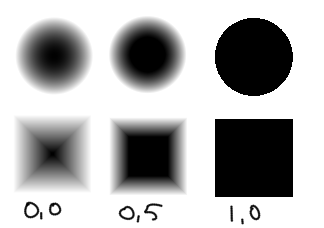
- Zacht
Deze vervaging wordt geregeld door een kromme grafiek!
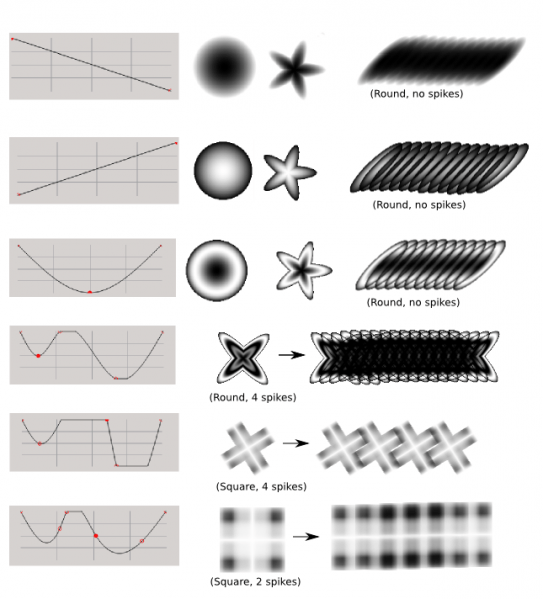
- Gaussiaans
Deze gebruikt een Gaussiaanse formule om de vervaging te bepalen. Van de drie automatische penselen is deze het langzaamste.
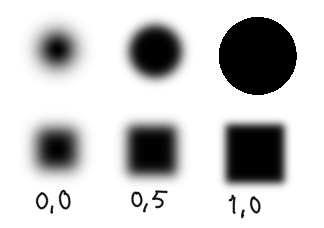
Instellingen¶
- Diameter
De pixelgrootte van het penseel.
- Ratio
Bepaalt of het penseel wel of niet langwerpig is

- Vervagen
Dit bepaalt de zachtheid van het penseel. U kunt op het hangslotje klikken om deze instellingen vast te zetten of weer los te maken. Vervaging heeft bij elk soort masker een verschillend effect, wees daarom dus niet verbaasd als het er een beetje raar uitziet, misschien heeft u het verkeerde soort masker geselecteerd.
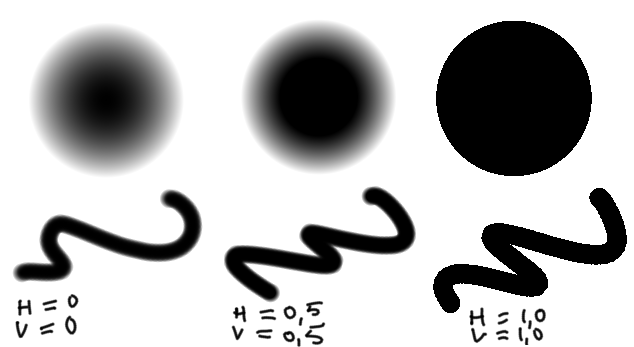
Met vervagen vastgezet.

Met vervagen verschillend voor horizontaal en verticaal.
- Hoek
Dit wijzigt de verdraaiing van het penseel.
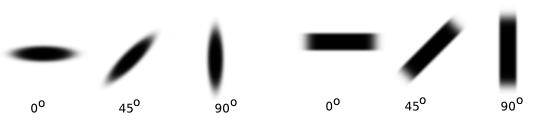
- Pieken
Dit bepaalt het aantal pieken ten opzichte van de ratio.
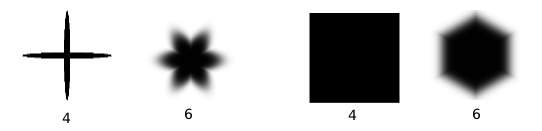
- Dichtheid
Dit bepaalt welk gedeelte van de oppervlakte van het penseel wordt bedekt: het maakt het lawaaierig. In het voorbeeld hieronder, is het penseel ingesteld op een bedekking van respectievelijk 0%, 50% en 100%.
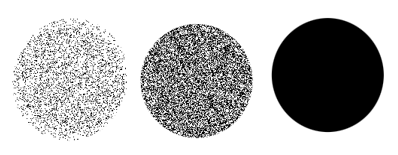
- Willekeurigheid
Dit wijzigt de bedekking willekeurig. In het voorbeeld hieronder, is het willekeurigheid ingesteld op respectievelijk 0%, 50% en 100%.
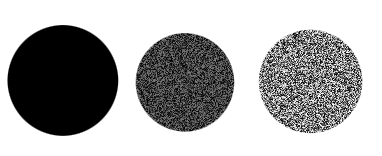
- Spatiëring
Dit bepaalt hoeveel tussenruimte tussen de verfstippen zit. In de afbeelding hieronder zijn de drie voorbeelden links met een tussenruimte van 0, 1 en 5.
- Auto (spatiëring)
Als u dit inschakelt dan wordt voor de tussenruimte tussen de verfstippen een andere (kwadratisch) formule gebruikt. Hierdoor heeft u een nauwkeuriger controle over de tussenruimte. In het voorbeeld hieronder rechts, is de automatische tussenruimte ingesteld op respectievelijk 0, 1 en 5.
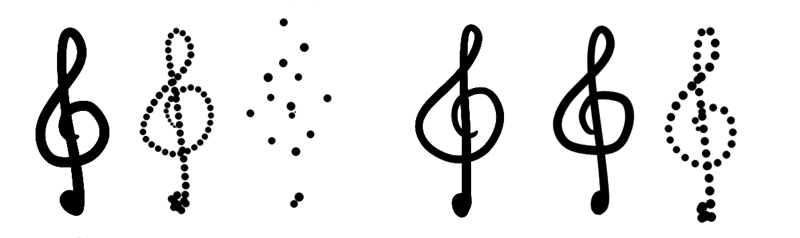
- Gladde Lijnen
Dit schakelt de supergladde anti-aliasing in of uit. In het voorbeeld hieronder, zijn beide penseelstreken getekend met een standaard penseel waarvan de vervaging is ingesteld op 0. Links ziet u lijnen zonder dat ze gladder zijn gemaakt, en rechts met dat ze wel gladder zijn gemaakt. Erg handig bij het inkten. Deze instelling werkt het beste in combinatie met Auto (spatiëring).
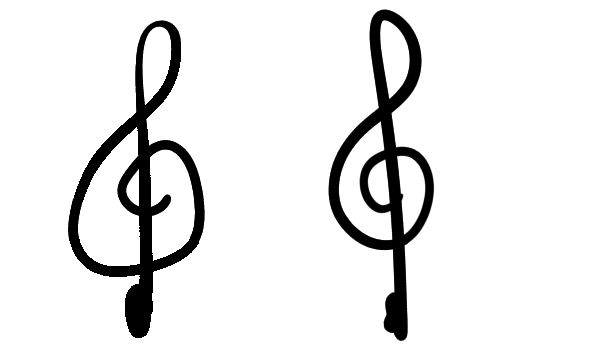
- Nauwkeurigheid
Hiermee stelt u in hoe precies penseelstreken worden weergeven. Hoe kleiner het getal, hoe sneller u met het penseel kan werken, maar hoe slechter wordt weergeven. U wilt dat een penseel bij het inkten altijd een precisie van 5 heeft, maar een grote blokkwast hoeft niet zo grote precisie, en kan makkelijk sneller gemaakt worden door de precisie op 1 te zetten.
- Auto (precisie)
Hiermee kunt u de precisie in verhouding tot het formaat van het penseel instellen. De eerste waarde is het formaat van het penseel waarbij de precisie ongewijzigd op minstens 5 blijft, en de tweede is het verschil in afmetingen waarbij de precisie minder wordt.
Als voorbeeld: Een penseel met ‘’start penseelformaat’’ 10 en ‘’delta’’ 4, zal hebben…
Een nauwkeurigheid van 5 bij de grootte 10
Een nauwkeurigheid van 4 bij de grootte 14
Een nauwkeurigheid van 3 bij de grootte 18
Een nauwkeurigheid van 2 bij de grootte 22
Een nauwkeurigheid van 1 bij een grootte boven de 26.
Voorgedefinieerde penselen¶
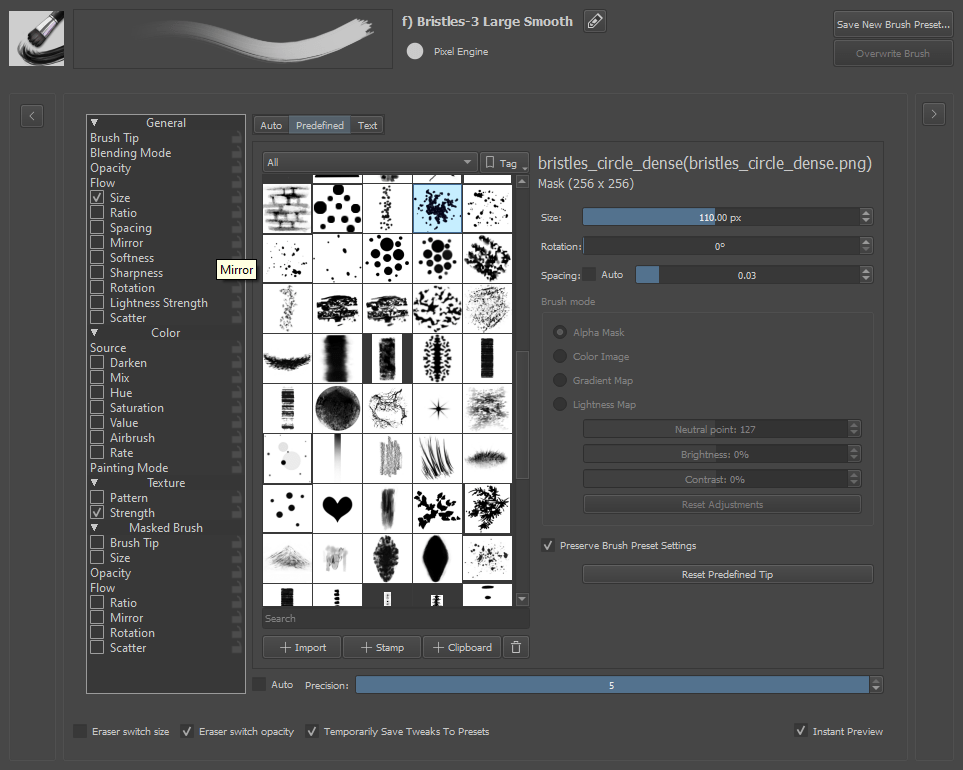
Als u eerder andere programma’s zoals GIMP of Photoshop heeft gebruikt, dan zal u dit soort penselen hebben gebruikt. Krita is (veelal) compatibel wat betreft de definities van de penseeltip in deze programma’s:
- abr
Definities van automatische penselen in Gimp.
- *.gbr
Penseeltip met enkele bitmap van Gimp. Kan zwart-wit of gekleurd zijn.
- *.gih
Gimp Image Hose penseeltip: heeft een verzameling van penseeltips die in volgorde of in willekeurige volgorde worden gebruikt. Kan zwart-wit of gekleurd zijn. Krita ondersteunt nog niet alle mogelijkheden.
- abr
Verzameling van penseeltips in Photoshop. We ondersteunen veel mogelijkheden van deze penseeltip-bestanden, maar sommige geavanceerde mogelijkheden nog niet.
Merk op dat de definitie van ABR penselen reverse geengineered is omdat Adobe de specificaties niet bekent heeft gemaakt. We raden daarom sterk aan dat elke gebruiker van Krita zijn penseeltips in het GBR en GIH bestandsformaat uitwisselt en meer gecompliceerde penselen als Krita definities.
In een selector ziet u alle voorgedefinieerde penseeltips. Er zijn nog vier knoppen die de bitmap van uw penseeltip waarmee u gaat schilderen beïnvloeden:.
- Grootte
Verschaalt de penseeltip. 1.0 is de standaard grootte van de penseeltip. Dit kan vrij groot zijn! Bij het schilderen met een variabele grootte (bijvoorbeeld geregeld door de druk op het penseel), is dit de basis voor de berekeningen.
- Rotatie
Initiële draaiing van de penseeltip.
- Spatiëring
Afstand tussen de stippen gemaakt met het penseeltip.
Penseelmodus¶
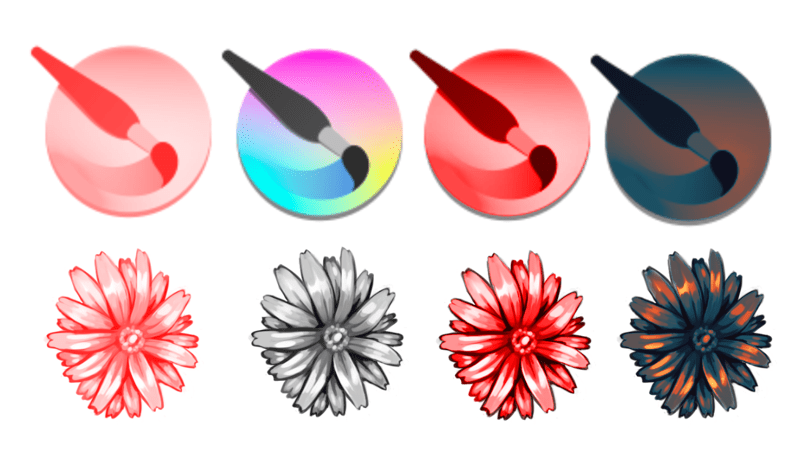
Verschillende modi getoond met verschillende penseeltips.¶
- Alfamasker
Bij penselen met kleur, wordt niet de eigenlijke kleur gebruikt, maar een penseel met grijstinten dat wordt ingekleurd met voorgrond/achtergrondkleur. Lichtere vlakken worden als meer transparant geïnterpreteerd.
- Kleurafbeelding
De penseeltipafbeelding exact gebruiken zoals deze is. Speciaal nuttig voor afbeeldingsstempels.
- Lichtheidskaart
Added in version 4.3: Combineert de functies van modi Alfamasker en Afbeeldingsstempel. Transparantie wordt bewaard als het in de modus Afbeeldingsstempel zit, maar kleuren of grijstonen in het penseel worden vervangen de voorgrondkleur. De waarden van helderheid van de penseeltipafbeelding (bij denken in HSL-modus) worden bewaard, dus donkere delen van de afbeelding zijn donker en heldere delen zijn helder. Dit biedt afbeeldingsstempels waar u de kleur kunt kiezen, maar accentueringen en schaduwen en kan zelfs een effect van dikke verf in een penseelstreek maken door de accentueringen en schaduwen veroorzaakt door de textuur van de verf en penseelstreek te simuleren (soms een “impasto” effect genoemd).
Er zijn hier drie schuifregelaars, om het exacte gevoel van de huidige penseeltip in Lichtheid of modus Kleurverloop:
- Neutraal punt
Dit is het helderheidsniveau dat hetzelfde zal zijn als dat van uw huidige voorgrondkleur. Hogere waarden dan dit zullen lichtere versies van de huidige voorgrondkleur geven, en lagere, donkerder versies van de huidige kleur.
- Helderheid
Maakt de gehele penseeltip lichter of donkerder.
- Contrast
Vergroot het contrast tussen de donkere en lichte gedeeltes van de penseeltip.
- Kleurverloopkaart
Added in version 4.4: De helderheidswaarden van de penseeltipafbeelding gebruiken als een kaart naar een kleurverloop. Zwarte kaarten aan de linkerkant van het kleurverloop en witte aan de rechterkant van het kleurverloop. Het gebruikte kleurverloop is het huidig geselecteerde kleurverloop in het hoofdvenster, dus kunt u het kleurverloop snel en gemakkelijk wijzigen tijdens schilderen. Deze modus biedt afbeeldingsstempels met meerdere kleuren die gewijzigd kunnen worden (heel goed voor bloemen of andere kleurrijke vegetatie) en bieden penselen die meerdere kleuren hebben. Schuifregelaars voor aanpassen van afbeeldingen voor modus helderheidskaart kan voor deze modus ook gebruikt worden. Een inleiding voor deze modus is hier: Kleurverloop-map penseeltips .
